笔记本键盘失灵怎么办?笔记本键盘失灵解决教程
时间:2021-08-17阅读量:作者:大白菜
笔记本键盘出现失灵就会导致打不了字,非常影响我们的工作。可能某一天好好的笔记本,突然之间键盘按键失灵了,不知道你们有没有遇到过这样的情况。要是着急用电脑,我们该怎
笔记本键盘出现失灵就会导致打不了字,非常影响我们的工作。可能某一天好好的笔记本,突然之间键盘按键失灵了,不知道你们有没有遇到过这样的情况。要是着急用电脑,我们该怎么办?针对这样的问题,小编整理了一些资料,接下来跟大家分享笔记本键盘失灵怎么办。
笔记本键盘失灵解决方法一:
键盘失效的情况下,我们可以采用系统自带的软键盘来操作,方法如下:
1、操作鼠标右键点击任务栏弹出任务栏菜单,选择“显示触摸键盘按钮”。
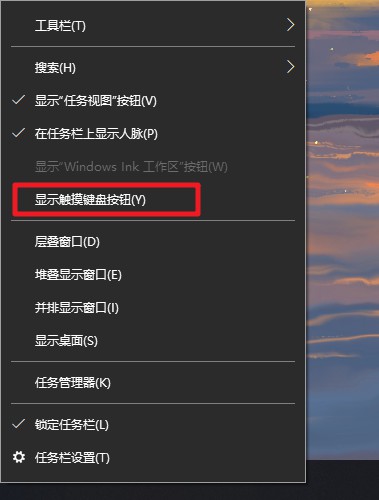
2、此时,一个键盘的图标就出现在任务栏的右侧,我们点击它即可调出win10自带的虚拟键盘。

3、接下来在小娜搜索中,输入regedit并回车打开注册表,找到
【计算机\HKEY_USERS\.DEFAULT\Control Panel\Keyboard】
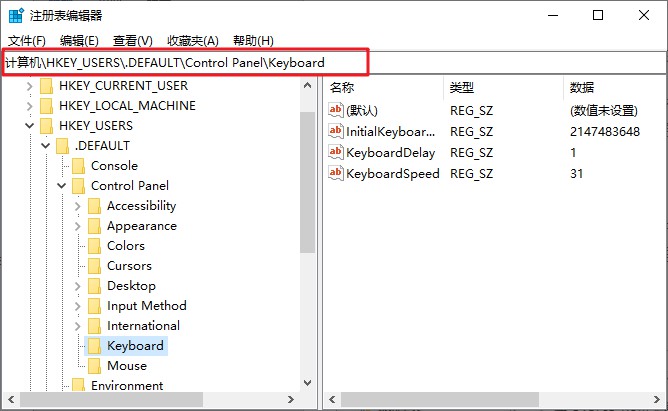
4、将右侧的InitialKeyboardIndicators的键值改为 2 ,退出注册表编辑器,重新启动计算机,这时就数字小键盘的灯就是亮的了。
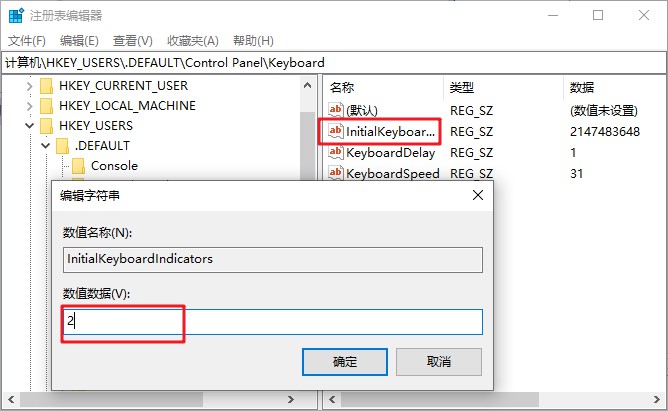
笔记本键盘失灵解决方法二:
如果你是用u盘装系统之后,才出现的这一情况,那么需要重装驱动解决。操作方法如下“
右键点击此电脑,依次点击“管理”—“设备管理器”—“键盘”,之后右击选择PS/2标准键盘,点击其“属性”。
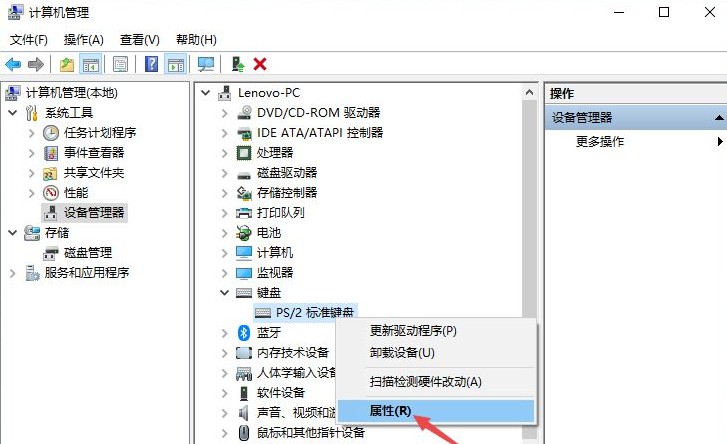
切换到“驱动程序”选项中,点击“更新驱动程序”,待更新完成之后,键盘就恢复正常使用了。
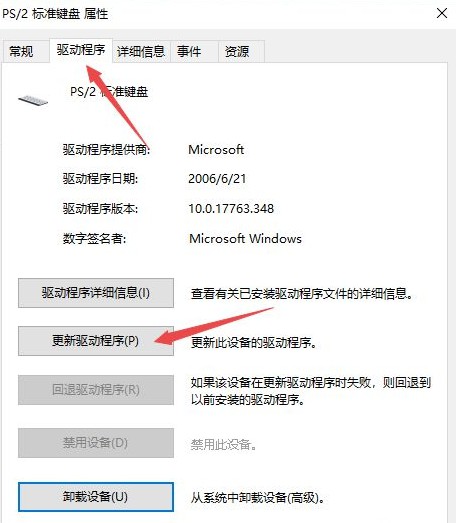
以上是笔记本键盘失灵怎么办,笔记本键盘失灵解决教程。一般来说如果是升级Win10之前,键盘是好的话,升级后,也应该是正常的。如果不正常,建议重启下电脑试试,如果问题依旧,则检查下驱动,比如进入设备管理器中,看看是否有设备驱动存在问题。希望上面的2个方法可以帮助到大家。